在安装操作系统时,使用U盘制作启动盘是一种方便快捷的方法。本文将详细介绍如何使用U盘制作Win7系统启动盘,帮助读者轻松安装操作系统。

1.确保U盘可用性:检查U盘是否可以正常使用,并备份U盘内的重要数据。
2.下载Win7系统镜像:前往官方网站或合法下载渠道下载Win7系统镜像文件,并保存到本地硬盘上。
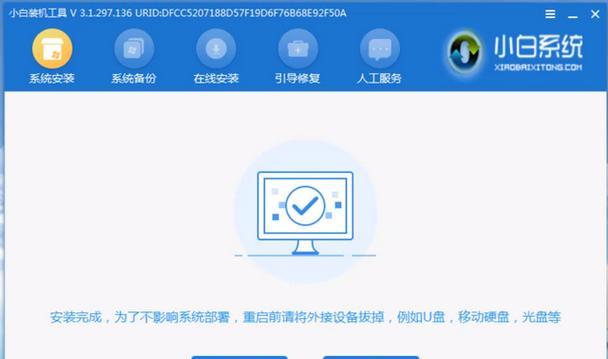
3.下载和安装专用制作工具:下载并安装专用的U盘启动盘制作工具,如Rufus、UltraISO等软件。
4.打开制作工具:运行制作工具软件,并在界面上选择U盘作为目标磁盘。
5.选择Win7系统镜像文件:在制作工具界面上选择之前下载好的Win7系统镜像文件。
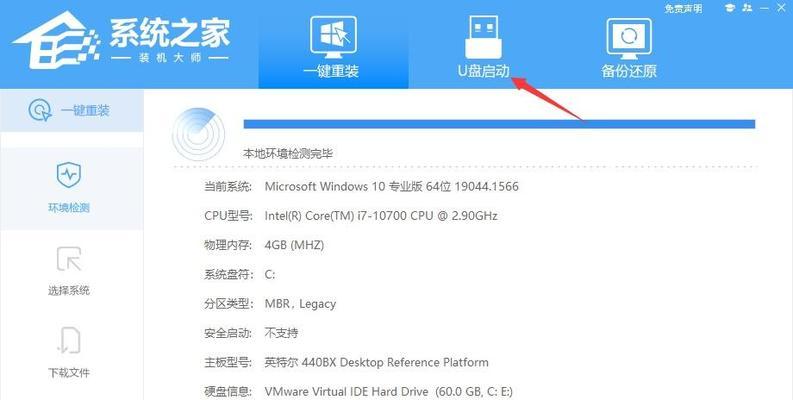
6.设置分区方案:根据需要,可以选择对U盘进行分区,以便在之后存储其他文件。
7.格式化U盘:在制作工具中选择格式化选项,并开始格式化U盘。这将清除U盘上的所有数据,所以请确保备份重要数据。
8.开始制作启动盘:点击工具界面上的制作按钮,等待制作过程完成。
9.U盘制作完成提示:制作完成后,工具会给出提示,告知启动盘制作成功。
10.BIOS设置:在安装操作系统之前,需要进入计算机的BIOS界面,将U盘设置为启动设备。
11.插入U盘并重启电脑:将制作好的U盘插入计算机,然后重启计算机,使其从U盘启动。
12.进入系统安装界面:根据计算机品牌和型号的不同,可能需要按下特定的按键进入系统安装界面。
13.按照向导进行安装:根据系统安装界面上的提示,按照向导进行Win7系统的安装。
14.完成安装:等待系统安装过程完成,根据需要进行一些必要的设置。
15.拔出U盘并重新启动:安装完成后,拔出U盘,并重新启动计算机。此时,Win7系统已成功安装。
使用U盘制作Win7系统启动盘可以简化操作系统安装过程,方便快捷。只需按照本文所述步骤,即可轻松完成制作,并成功安装Win7系统。记得在操作之前备份重要数据,以免数据丢失。享受操作系统带来的便利吧!


